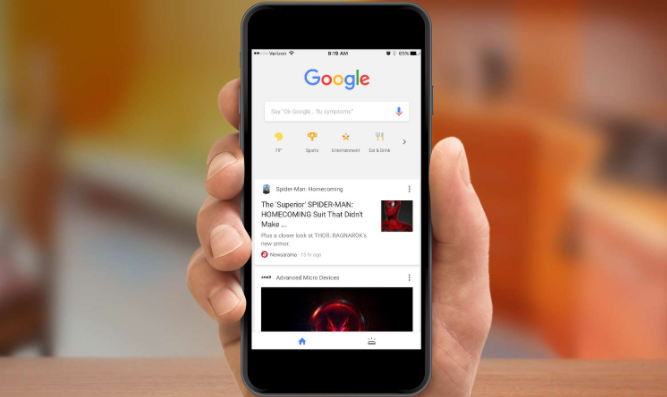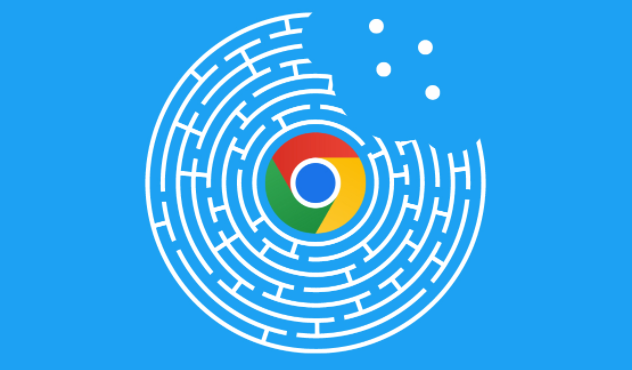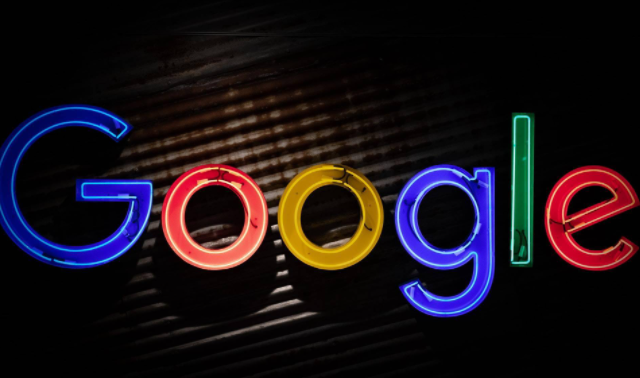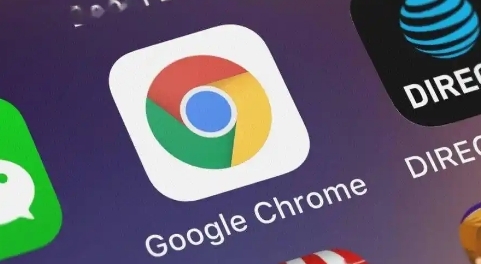教程详情

一、更改默认搜索引擎
1. 打开Chrome浏览器,在浏览器窗口的右上角,点击三点图标,选择“设置”选项。
2. 在设置页面中,找到并点击“搜索引擎”部分。
3. 在“搜索引擎”设置区域,你可以看到当前默认的搜索引擎以及可切换的其他搜索引擎选项。点击下拉菜单,从中选择你想要设置为默认的搜索引擎,如百度、谷歌等。选择完成后,关闭设置页面即可。
二、设置默认主页
1. 同样在Chrome浏览器的设置页面中,找到“外观”部分。
2. 在“外观”设置区域中,点击“显示主页按钮”选项,将其开关打开。
3. 接着,在“启动时”下拉菜单中,选择“打开特定页面或一组页面”,然后点击下方的“添加新网页”按钮。
4. 在弹出的对话框中,输入你想要设置为默认主页的网址,如常用的新闻网站、社交媒体页面等,然后点击“添加”按钮。你可以根据需要添加多个主页。设置完成后,关闭设置页面。
三、管理默认下载位置
1. 在Chrome浏览器的设置页面中,找到“高级”部分,点击展开。
2. 在“高级”设置中,找到“下载内容”选项,点击进入。
3. 在“下载内容”设置页面中,你可以看到“默认下载位置”的设置选项。点击“更改”按钮,选择你想要保存下载文件的文件夹路径。选择完成后,点击“确定”按钮保存设置。
四、清除默认浏览数据
1. 在Chrome浏览器的设置页面中,找到“隐私和安全”部分,点击展开。
2. 在“隐私和安全”设置中,点击“清除浏览数据”选项。
3. 在弹出的“清除浏览数据”对话框中,你可以选择要清除的数据类型,如浏览历史记录、下载记录、缓存等。还可以选择清除的时间范围,如最近一小时、最近一天、全部时间等。选择好后,点击“清除数据”按钮即可。
通过以上步骤,你可以轻松地管理Chrome的默认浏览器设置,使其更符合你的使用习惯和需求。同时,定期清理浏览数据也可以保护你的隐私和提高浏览器的性能。希望这篇教程对你有所帮助,让你在使用Chrome浏览器时更加得心应手。